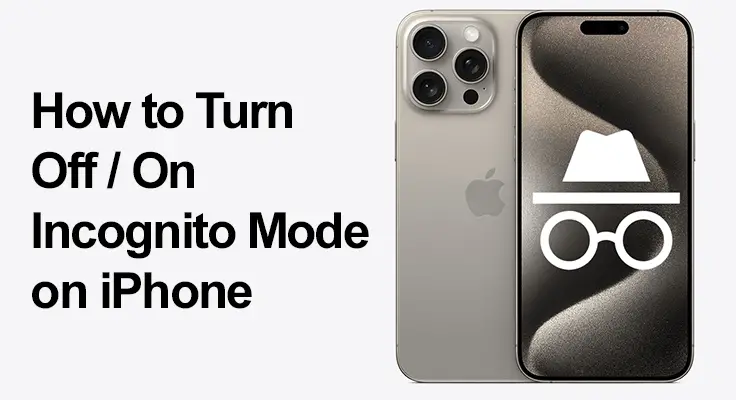
Навигация по настройкам конфиденциальности, таким как режим инкогнито, на вашем iPhone более важна, чем когда-либо, в современном подключенном мире. Это особенно актуально для Safari и других браузеров, таких как Google Chrome, который является любимым выбором многих пользователей iPhone.
Режим инкогнито, известный как приватный просмотр в Safari, и аналогичные функции в браузерах, таких как Chrome, позволяют вам просматривать веб-страницы, не оставляя следов в виде истории посещений, файлов cookie или данных сайта. Хотя это отличный инструмент для обеспечения конфиденциальности ваших действий в Интернете, также важно разумно обращаться с этими функциями, особенно при обеспечении онлайн-безопасности и привычек молодых пользователей.
Как активировать режим инкогнито на iPhone
Safari: включите приватный просмотр
Функция приватного просмотра Safari предлагает удобный способ путешествовать по Интернету, не оставляя следов. Это идеальное решение, если вам нужна конфиденциальность или вы просто хотите сохранить при себе свои привычки просмотра. Давайте узнаем, как можно легко включить этот сдержанный режим просмотра:
- Откройте Safari.
- Нажмите значок вкладок
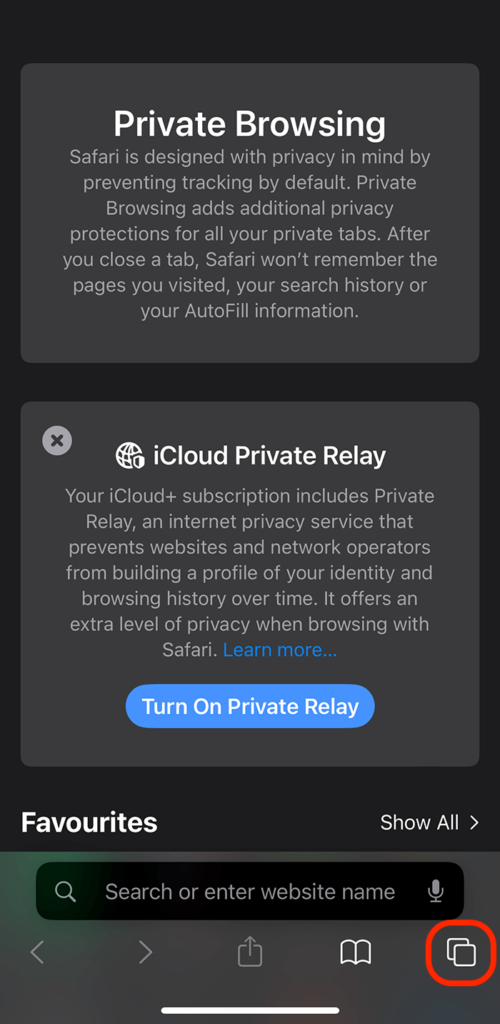
- Выберите «Частный», затем «Готово».
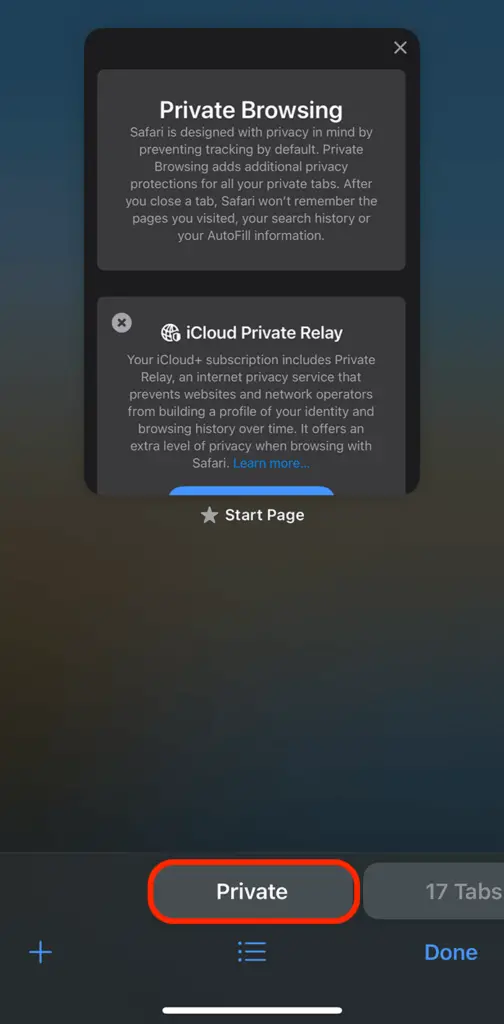
Google Chrome: переходим в режим инкогнито
Отправляясь в незаметное путешествие по Интернету с помощью режима инкогнито Google Chrome, вы словно попадаете в отдельную комнату в огромном интернет-доме. Это идеальный выбор, когда вам нужно скрыть свои действия в Интернете. Давайте углубимся в то, как плавно перемещаться в это скрытое царство Chrome.
-
- Откройте Google Chrome.
- Нажмите на три точки, чтобы перейти к настройкам
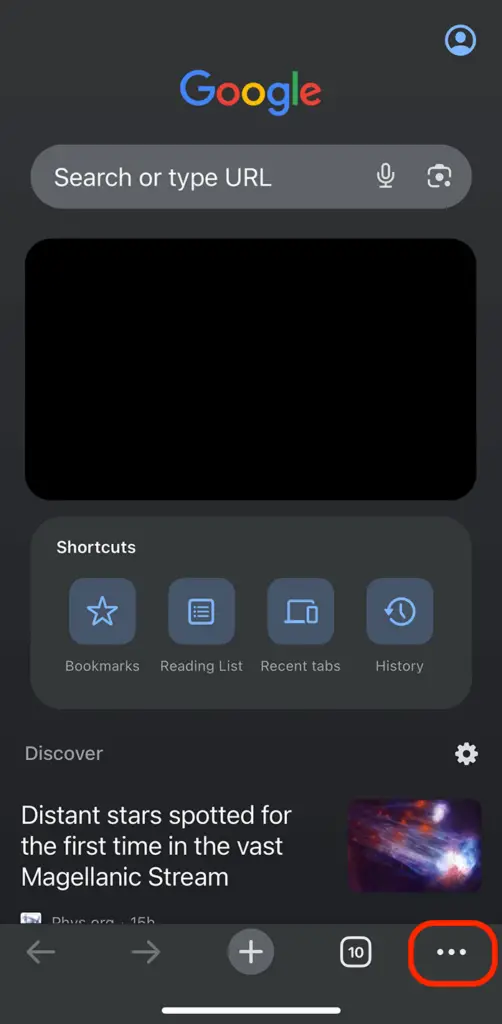
-
- Выберите «Новая вкладка инкогнито».
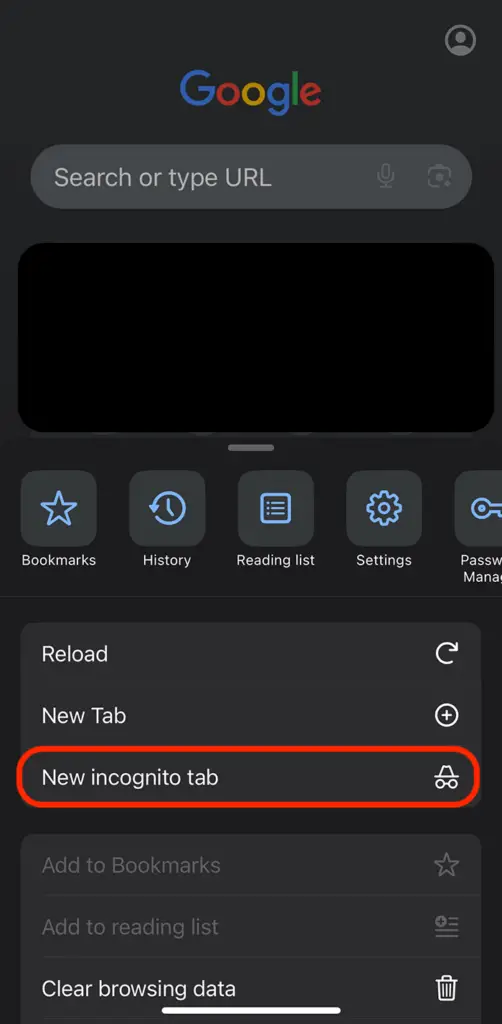
Кроме того, вы можете нажать на вкладки слева рядом с тремя точками и найти значок инкогнито на верхней панели. Нажмите на нее, чтобы найти вкладки инкогнито, открыть новую или закрыть некоторые.
Firefox: включите режим инкогнито
Включение режима инкогнито на вашем iPhone при использовании Firefox — это простой процесс, который позволяет вам просматривать страницы без сохранения истории, файлов cookie или записей поиска. Эта функция, известная как приватный просмотр в Firefox, гарантирует, что ваши сеансы останутся конфиденциальными.
Включать Приватный просмотр в Firefox на вашем iPhone начните с открытия приложения Firefox. Затем нажмите значок вкладки в правом нижнем углу, чтобы просмотреть открытые вкладки. Здесь вы найдете опцию «Частный» — коснитесь ее, чтобы открыть новую личную вкладку. Ваш браузер Firefox теперь будет находиться в режиме инкогнито, что обозначается значком маски или более темной темой.

Как отключить режим инкогнито на iPhone
Отключение режима инкогнито в Safari
Отключение режима инкогнито в Safari ограничивает приватный просмотр, гарантируя, что ваши веб-сайты и поисковые запросы снова будут сохранены в вашей истории. Он идеально подходит для возобновления обычного просмотра страниц, где ваши закладки и пароли легко доступны. Вот как отключить Режим инкогнито быстро:
- Откройте Safari на своем iPhone.
- Коснитесь значка вкладок в правом нижнем углу, напоминающего два перекрывающихся квадрата.
- Над открытыми вкладками вы увидите выделенный пункт «Личное»; проведите пальцем влево и нажмите на обычные вкладки, чтобы выйти из него.
Google Chrome: выход из режима инкогнито
Выход из режима инкогнито в Google Chrome сродни выходу из-за занавески, и ваши действия в Интернете снова становятся видимыми в вашей истории. Независимо от того, завершаете ли вы задачи частного сеанса или предпочитаете вернуться к более персонализированному просмотру с доступом к сохраненным закладкам и информации автозаполнения, это быстрый процесс:
- Запустите приложение Google Chrome на своем устройстве.
- Коснитесь значка квадратных вкладок, который обычно находится в правом нижнем углу.
- Ищите все открытые вкладки с надписью «Инкогнито».
- Смахните их, чтобы закрыть, или нажмите «X».
Ваши следующие поисковые запросы и посещения сайтов теперь будут сохраняться в истории Chrome, чтобы их можно было просмотреть или продолжить с того места, где вы остановились.
Firefox: отключить режим инкогнито
Отключить режим инкогнито в Firefox так же просто. В режиме приватного просмотра еще раз коснитесь значка вкладки, и вы увидите свои личные вкладки. Вы можете закрыть каждую вкладку по отдельности или вернуться к обычной группе вкладок, что выведет ваш браузер из режима инкогнито. Закрыв все личные вкладки, вы гарантируете, что ни одна из ваших личных данных просмотра не будет сохранена, сохраняя конфиденциальность ваших действий в Интернете и гарантируя, что последующие пользователи вашего iPhone будут открывать Firefox в обычном режиме по умолчанию.
Как отключить режим инкогнито в Google Chrome для iPhone
Хотя Safari не позволяет отключать приватный просмотр, Chrome предоставляет возможность выключить Режим инкогнито:
- Откройте Chrome и коснитесь трех точек.
- Перейдите в «Настройки» > «Конфиденциальность».
- Найдите и отключите настройку режима инкогнито.
Это гарантирует, что все просмотры в Chrome выполняются в обычном режиме с сохранением истории и файлов cookie.
Управление приватным просмотром на iPhone: понимание ограничений и преимуществ
Понимание нюансов приватного просмотра Safari и режима инкогнито Chrome имеет решающее значение для опытных пользователей Интернета. Эти функции обеспечивают уровень конфиденциальности, не сохраняя историю просмотров или данные форм на вашем устройстве, что полезно для сохранения конфиденциальности случайных поисков. Однако очень важно осознавать их ограничения.
Они не защищают вашу деятельность от интернет-провайдеров, работодателей или веб-сайтов, которые вы посещаете. Таким образом, хотя эти режимы обеспечивают определенную степень конфиденциальности от локального слежения, они не являются маскировкой невидимости от всех форм онлайн-отслеживания и наблюдения. Речь идет об разумном использовании, а не об абсолютной конфиденциальности.
Родительский контроль и приватный просмотр
Отключение режима инкогнито в Chrome — один из способов мониторинга онлайн-активности, но установка приложений родительского контроля может предложить комплексную защиту от нежелательного контента.
Раздел часто задаваемых вопросов о режиме инкогнито на iPhone
Могу ли я установить, чтобы Safari по умолчанию всегда открывался в режиме инкогнито на моем iPhone?
Нет, Safari на iPhone в настоящее время не предлагает настройку по умолчанию для режима инкогнито. Каждый новый сеанс просмотра начинается в обычном режиме, и при желании вам необходимо вручную переключиться в режим инкогнито.
Есть ли ярлык для быстрого переключения между инкогнито и обычным режимом в iPhone Safari?
Хотя ярлыка «одним касанием» нет, переключение по-прежнему происходит быстро: откройте Safari, коснитесь значка страниц, затем коснитесь «Частный», чтобы переключить режимы. Повторите шаги, чтобы вернуться в обычный режим.
Как узнать, активирован ли режим инкогнито в браузере Safari на моем iPhone?
Вы узнаете, что режим инкогнито активирован, по затемненной цветовой схеме интерфейса браузера и метке «Частный» в углу окна при просмотре открытых вкладок.
Сохраняются ли мои загрузки при использовании режима инкогнито на iPhone?
Да, файлы, которые вы загружаете в режиме инкогнито, по-прежнему будут сохраняться в памяти вашего iPhone и останутся доступными после выхода из режима инкогнито.
Что произойдет с моими существующими вкладками, когда я переключусь в режим инкогнито в Safari на iPhone?
Существующие вкладки остаются открытыми при переключении в режим инкогнито. Они просто не видны, пока вы не вернетесь в обычный режим просмотра.
Могу ли я полностью отключить функцию режима инкогнито на iPhone моего ребенка?
Safari не позволяет отключить режим инкогнито. Рассмотрите возможность использования приложений родительского контроля, ограничивающих доступ к Интернету или полностью отключающих браузеры для более строгого контроля.
Историю посещений полностью невозможно отследить в режиме инкогнито на iPhone?
Хотя режим инкогнито не сохраняет вашу историю на вашем устройстве, ваш интернет-провайдер, веб-сайты, которые вы посещаете, и любой сетевой администратор по-прежнему могут отслеживать вашу активность в Интернете.
Чем режим инкогнито на iPhone отличается от обычного просмотра в плане конфиденциальности и хранения данных?
В отличие от обычного просмотра, режим инкогнито не сохраняет вашу историю поиска, файлы cookie или данные сайта после закрытия вкладок, что сохраняет всю эту информацию, облегчая отслеживание и персонализацию.
Наш вывод
Понимание того, как управлять режимом инкогнито в таких браузерах, как Safari и Chrome, является важной частью обеспечения конфиденциальности и безопасности в Интернете, особенно для детей. Хотя эти режимы обеспечивают определенный уровень конфиденциальности, они не являются надежными. Всесторонний мониторинг, включая использование приложений родительского контроля, рекомендуется тем, кто обеспокоен доступом к нежелательному контенту в Интернете.
Более подробные инструкции по конфиденциальности и безопасности на устройствах iOS и в популярных браузерах, таких как Chrome, можно найти на странице официальные сайты поддержки и рекомендуется изучить доступные инструменты обеспечения конфиденциальности.





Оставьте комментарий